Откройте модель, для которой вы хотите сгенерировать и смотреть код с помощью Simulink® Code Inspector™. Чтобы использовать модель в качестве примера, можно сделать следующее:
Откройте модель slcidemo_roll_orig в качестве примера использование следующей команды:
>> slcidemo_roll_orig
Сохраните копию модели к папке работы, переименовав его к slcidemo_roll. Измените директорию в папку работы.
Если модель ранее не передала проверку совместимости модели, выполните процедуру в Совместимости Модели проверки Используя Пользовательский интерфейс. Когда модель передаст проверки совместимости Simulink Code Inspector, возвратитесь к этой процедуре.
Проверьте функциональность во время выполнения модели. Если вы изменили модель, чтобы обратиться к несовместимостям, повторно проверьте функциональность модели с помощью тестов симуляции. Например, модель slcidemo_roll_orig, можно проверить функциональность во время выполнения путем симуляции модели. Перед продолжением инспекции кода ваша модель должна симулировать без ошибок.
Сгенерируйте код для модели. Можно сгенерировать код неявно как часть инспекции кода (использующий опцию диалогового окна Simulink Code Inspector Generate code before code inspection) или выполнить генерацию кода и инспекцию кода как отдельные шаги. Этот пример разделяет шаг генерации кода от шага инспекции кода.
В окне топ-модели откройте диалоговое окно Configuration Parameters. Если вы хотите сгенерировать отчет генерации кода HTML для (рекомендуемого) дальнейшего использования, перейдите к Code Generation> панель Report и выберите опцию Open report automatically. (Если вы пробуете этот пример моделью кроме slcidemo_roll, рекомендуется выбрать все опции в панели Report.) Нажимают OK и сохраняют изменения модели.
В окне модели нажмите Ctrl+B, чтобы сгенерировать код. Прогресс отображен в Командном окне MATLAB®.
Генерация кода Embedded Coder® отображает результаты в окне отчета HTML.
Смотрите сгенерированный код.
Откройте диалоговое окно Simulink Code Inspector, если это не уже открыто, и исследуйте установки параметров инспекции кода. Параметр Code placement устанавливается на Embedded Coder default, который конфигурирует инспекцию кода, чтобы использовать структуру папок Embedded Coder по умолчанию, созданную генерацией кода.
Опционально, можно изменить местоположение, к которому инспекция кода пишет отчет инспекции кода, с помощью параметра диалогового окна Report folder. Например, введите путь ./report и нажмите Apply.
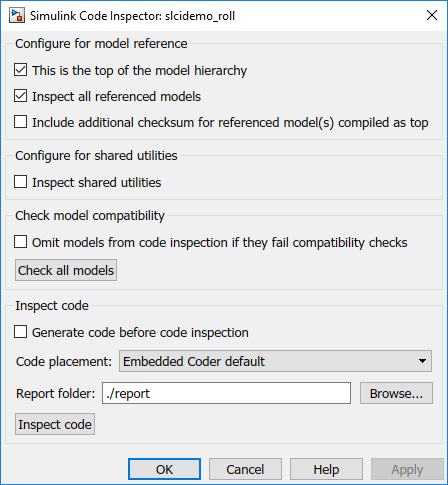
Чтобы смотреть сгенерированный код, нажмите Inspect Code. Simulink Code Inspector отображает индикатор выполнения.
Simulink Code Inspector отображает сводные данные в окне отчета HTML:

Сводный отчет соединяется с подробными отчетами инспекции кода для топ-модели и каждой моделью, на которую ссылаются. Например, вот самый верхний фрагмент отчета инспекции кода для топ-модели, slcidemo_roll:
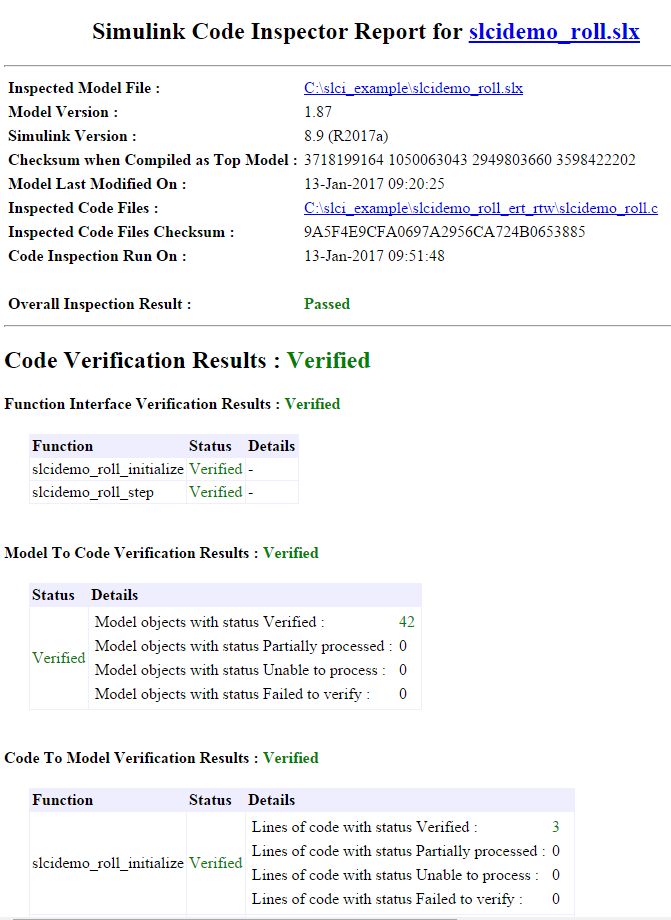
Сводный отчет и подробные отчеты инспекции кода сохранены как файлы HTML в месте Report folder, которое вы задали. Если вы повторно смотрите сгенерированный код, отчет в Report folder автоматически обновляется.